A continuación te mostraremos cómo gestionar notificaciones en teléfonos Samsung. Si bien son necesarias, a menudo se vuelven molestas si tienes control total sobre las notificaciones.
¿Qué hacer para gestionar notificaciones en teléfonos Samsung?
Pero en lugar de revisar constantemente tus notificaciones. Puedes simplemente especificar qué aplicaciones pueden enviar estas alertas y cuáles no. Incluso puedes personalizar la forma en que dichas notificaciones son enviadas.
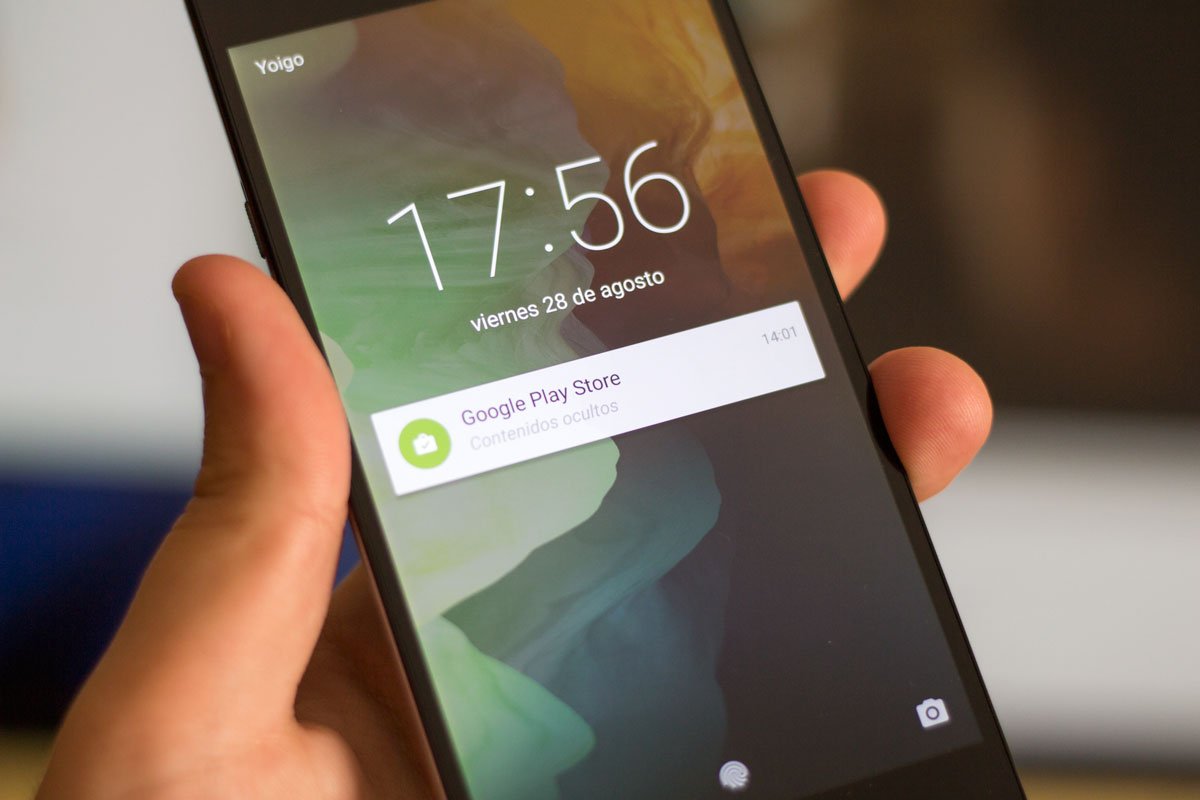
Si bien no son funciones complicadas, muchos usuarios desconocen que pueden gestionar las notificaciones. Al hacerlo pueden mejorar la experiencia de uso en su teléfono. También hacer más fluida la forma en que se muestran las alertas.
En cualquier caso, aquí te decimos cómo administrar notificaciones en teléfonos Samsung con Android. Solo realiza las indicaciones de los siguientes tutoriales.
Para ver las notificaciones
Cuando recibes un email importante. Sin duda quieres asegurarte de no perderte la alerta. En teléfonos Samsung y otros modelos, desliza la pantalla hacia abajo para visualizar dichas notificaciones.
Las notificaciones se mostrarán en el Panel de Ajustes rápidos. Por lo tanto, si lo que quieres es:
- Abrir una notificación, simplemente pulsa sobre ella.
- Si deseas borrar todas las notificaciones, pulsa en Borrar.
- Para cerrar el panel de notificaciones solo debes deslizar la pantalla hacia arriba. También puedes pulsar la tecla de retroceso.
- En caso de que quieras personalizar tus notificaciones, pulsa en la opción Configuración de notificaciones en la parte superior del panel.
- A continuación pulsa en la opción Ver todo. De esta manera podrás editar individualmente las notificaciones para cada aplicación.
Gestionar notificaciones en teléfonos Samsung: Bloquear
Otra forma de administrar notificaciones en teléfonos Samsung. Es bloquear aquellas alertas que no desees recibir. Para ello solo debes seguir estos pasos:
- Accede a la sección Configuración de tu teléfono Samsung.
- Después pulsa en el apartado Notificaciones.
- A continuación pulsa en la opción Ver todo y luego pulsa en el menú desplegable.
- Pulsa en la opción Todo.
- Activa o desactiva el interruptor junto a cada aplicación para habilitar o deshabilitar sus notificaciones.
Si deseas personalizar las notificaciones de aplicaciones
Adicionalmente los teléfonos Samsung te permiten personalizar las notificaciones de las aplicaciones.
Puedes elegir entre diferentes sonidos para cada notificación. Con ello sabrás fácilmente si se trata de algo importante. También si es una notificación que puede esperar.
Solo tienes que hacer lo siguiente:
- Accede a la Configuración de tu teléfono y pulsa en Notificaciones.
- Luego pulsa en el apartado Ver todo y pulsa en el menú desplegable que se ubica en la esquina superior.
- Ahora pulsa en Todo y después selecciona la aplicación que deseas personalizar.
- Podrás ver diferentes funciones junto a cada aplicación. Solo tienes que habilitar el interruptor en la aplicación en la que desees personalizar sus notificaciones.
Posponer notificaciones en teléfonos Samsung
Posiblemente alguna vez quieras silenciar temporalmente las notificaciones. Incluso quizás quieras guardarlas para más adelante. Cualquiera que sea lo que quieras hacer.
Puedes configurar una opción para posponer notificaciones Android.
- Desliza la pantalla desde arriba para acceder al panel de notificaciones.
- A continuación desliza la aplicación que corresponda hacia la izquierda o hacia la derecha.
- Luego pulsa en el icono Posponer.
- Finalmente elige la opción que quieras y pulsa en Guardar.
Usar el sensor de huellas digitales para gestionar notificaciones en teléfonos Samsung
Es una forma rápida y conveniente de abrir o cerrar el panel de notificaciones en móviles Samsung. En el sensor de huellas digitales puedes deslizar el dedo hacia arriba. También hacia abajo para abrir o cerrar el panel.
- Desde la Configuración del teléfono busca y accede a la sección Gestos del sensor de huellas dactilares.
- A continuación pulsa en el interruptor para habilitar dicha función.
- Para comprobar que funciona. Desliza el dedo hacia arriba y hacia abajo en el sensor de huellas dactilares.
FilterBox, otra forma de gestionar notificaciones en móviles Samsung
Si deseas un poco más de control y personalización. Puedes probar la app FilterBox. La puedes descargar gratis desde Play Store. Esta aplicación funciona como un gestor de notificaciones para Android.
Sus principales funciones y características son las siguientes:
Historial con línea de tiempo
Es una función que te permite mantener un historial de todas las notificaciones que recibes. Esto a través de una línea de tiempo. Puedes ver notificaciones de hasta un mes de antigüedad.
Reglas de filtro personalizadas
Se trata de una característica que te permite personalizar tus propias reglas para notificaciones. De esta manera es posible descartar o silenciar cualquier notificación con reglas específicas.
Restaurar notificaciones
La aplicación te permite restaurar las últimas 20 notificaciones que hayas descartado en el panel de notificaciones.
Analítica
Adicionalmente puedes acceder a estadísticas de análisis detalladas. Esto incluye las notificaciones vistas diariamente. También la visión general de las notificaciones.
Además de esto, FilterBox es compatible con el bloqueo de rostro o huella dactilar. También incluye cuatro temas diferentes para personalizar su interfaz.